ps制作简洁的文字海报
最终效果
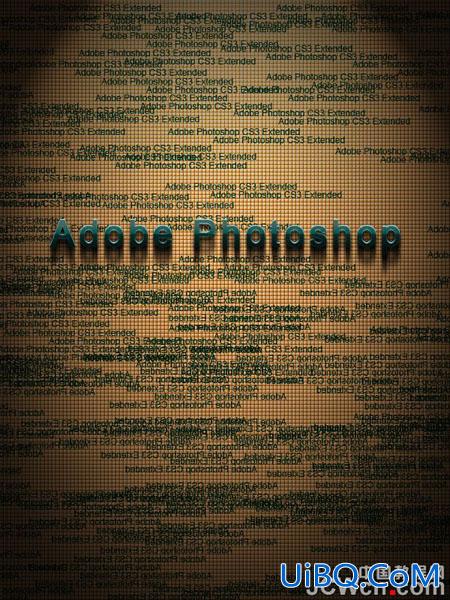
1、果断将前景色设置为R/G/B=164/240/238,然后输入文字,我用了48号的Arial字体,然后觉得细了点,就勾选了加粗。这字体优艾设计网_磨皮美容教程实例是系统都有的,不用费心去网上找了。
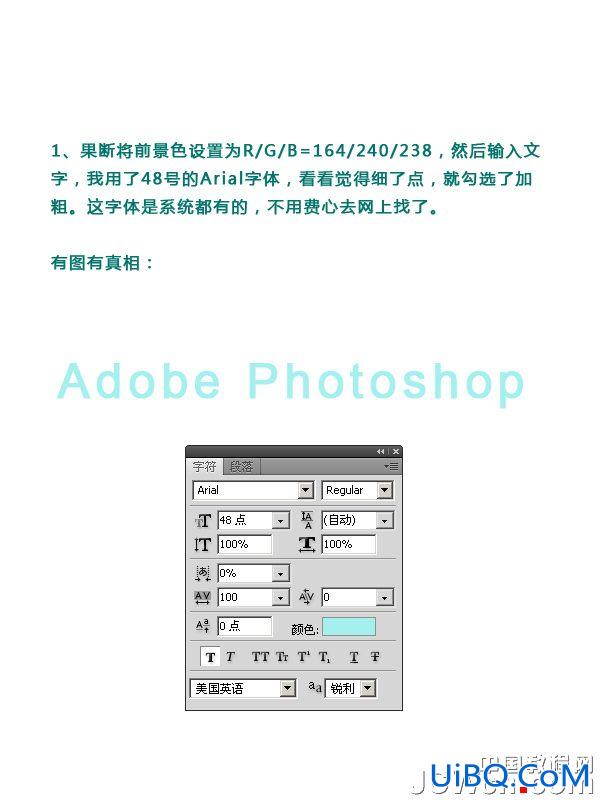
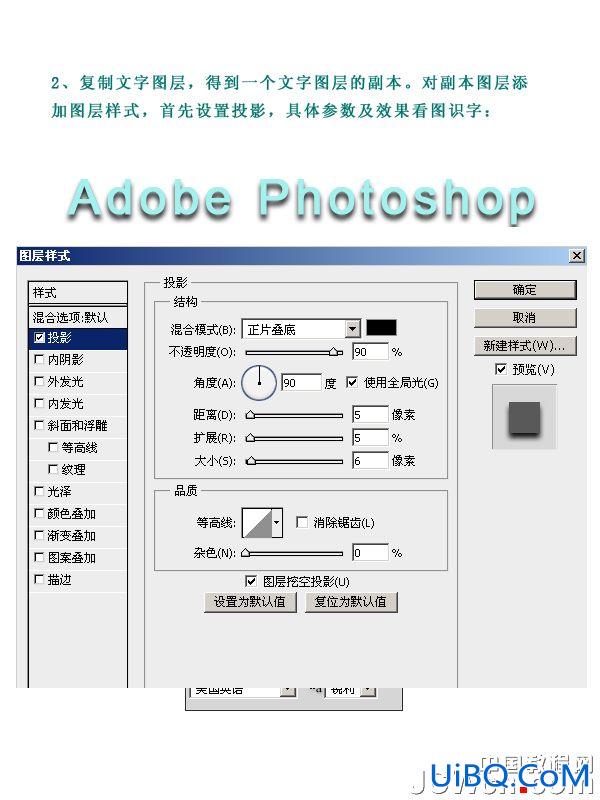
3、继续对副本添加渐变叠加:打开渐变编辑器,设置渐变参数,该渐变条一共用到四种颜色,颜色值与色标的位置,从左到右分别如下图。
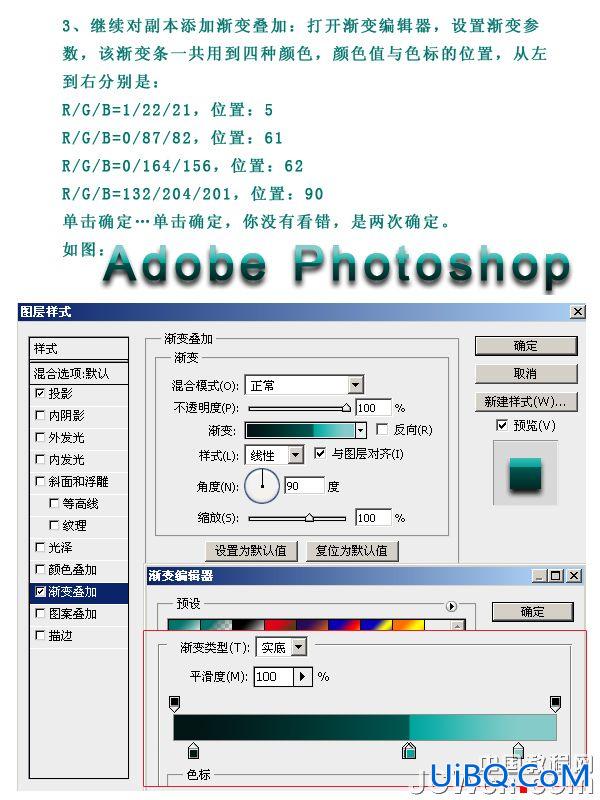
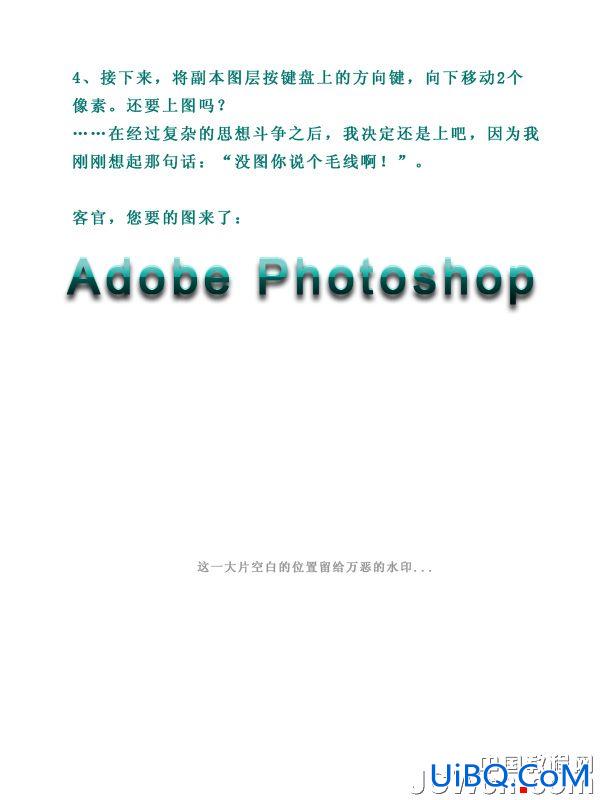
5、将下面的那个原始文字图层再复制一个,得到副本2,拖到所有图层的最上方,不会托的用手按:Ctrl+Shift+]再把字体颜色更改成黑色。降低不透明度50%。
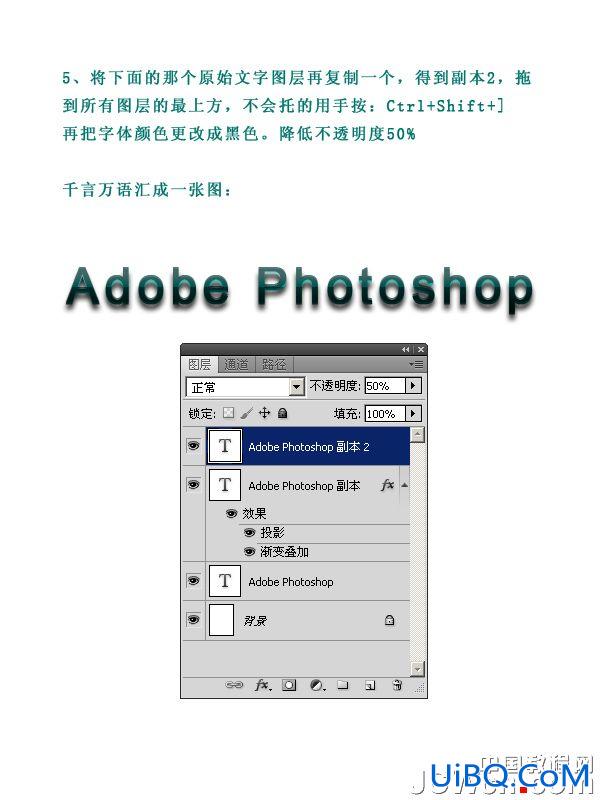










 加载中,请稍侯......
加载中,请稍侯......
精彩评论